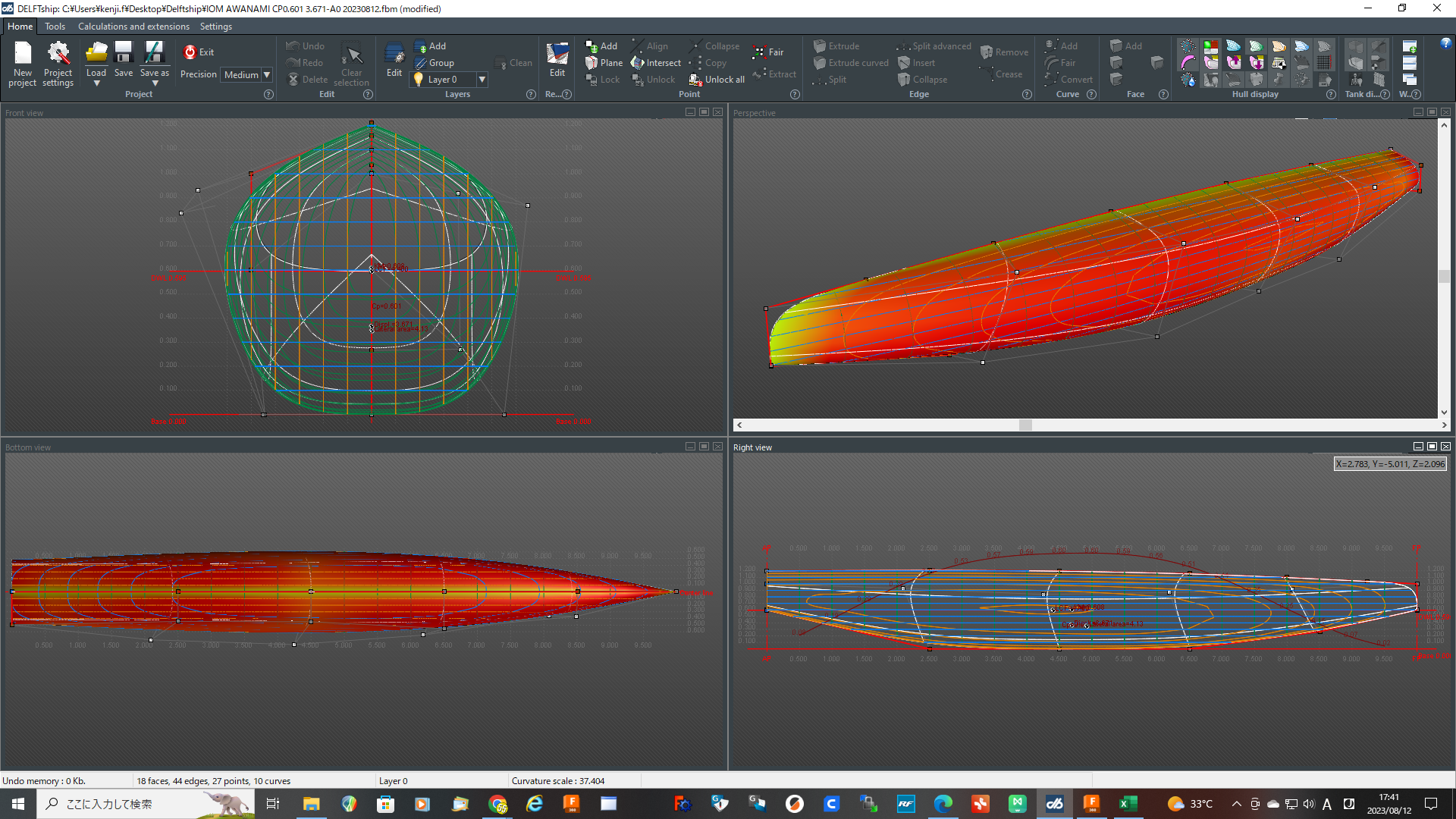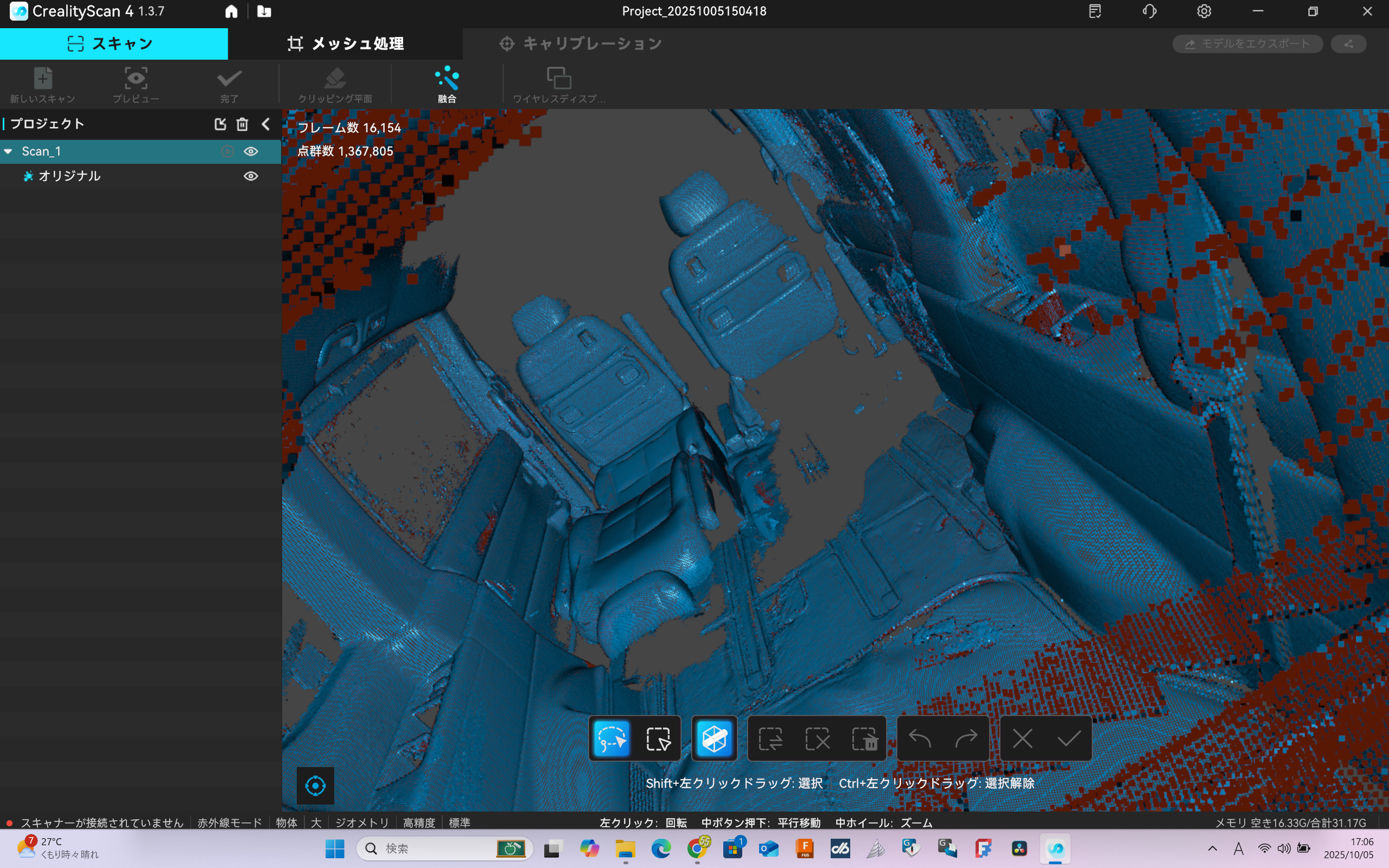🚐 STEP WGN 車内スキャン再挑戦!ポータブル電源で快適スキャン環境に
前回のスキャン作業では、途中でパソコンの電源が落ちてしまうというトラブルが発生…。 そこで今回は、ポータブル電源を導入して、より安定したスキャン環境を整えてみました。
🔋 ポータブル電源で電源問題を解決!
これまではパソコンの内部バッテリーでスキャンしていたため、省エネモードが作動してしまい、どうしてもパフォーマンスが制限されがちでした。 今回はポータブル電源を使用することで、電源切れの心配もなく、フルパワーでのスキャンが可能に。
その結果、高速スキャンモードを使っての作業に挑戦することができました。
💻 高速スキャンの実力は?
実際にやってみると、パソコンの負荷はかなり高く、ファンが回りっぱなしになるほどの発熱…。 とはいえ、スキャン作業自体は前回よりもスムーズに進行。 やはり、電源をしっかり確保した状態での作業は、パソコンの性能を最大限に引き出せるということを実感しました。

🧩 スキャン結果を3DCADへ
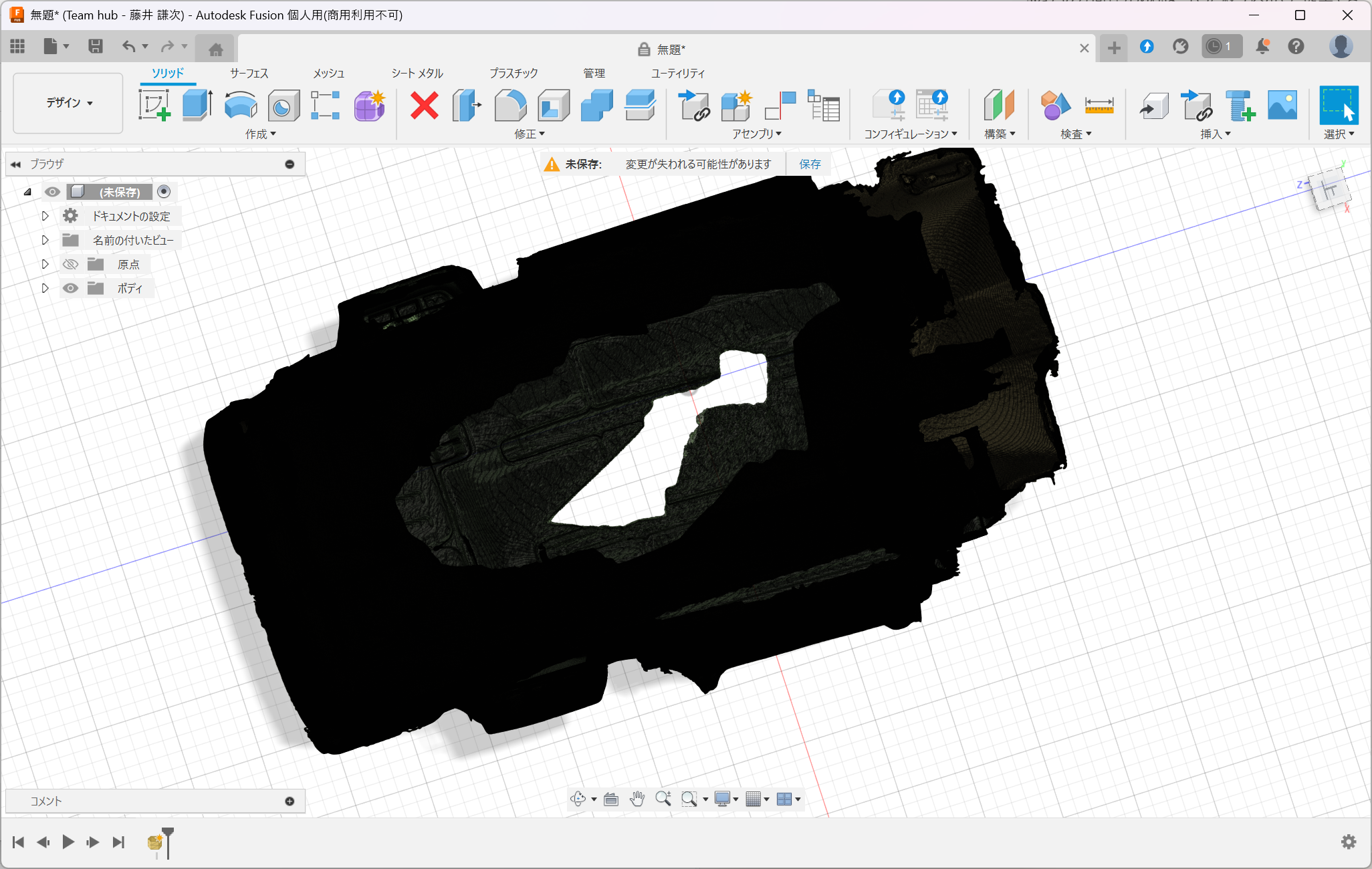
スキャンしたデータはそのまま3DCADに取り込み、設計準備へ。 ようやくここから本格的なモデリング作業に入れそうです。
ただし、市販品に追加設計を行う場合、メーカーの図面データがないことがほとんど。 そのため、こうしたスキャン作業やデータ化のひと手間は避けられません。
もちろん、スキャンデータが完全に正確とは限らないので、最終的な判断は自己責任になります。 とはいえ、メジャーでコツコツ寸法を取るよりは、精度も効率も格段に良いと感じています(^ω^)
🔌 バッテリー補充電端子の取り付け
今回の作業に合わせて、バッテリー上がり対策として補充電用の延長ケーブルも取り付けました。
- プラス側/マイナス側の接続
- 防水コネクターの使用
- 充電時の接続状態の確認




実際に確認してみると、バッテリー残量はかなり減っていたようで、インジケーターもグリーンになっていませんでした…。 ホワイトハウスに行った後、エンジンをかけていなかったことに加え、スキャン作業中にパワースライドドアを何度も開閉したことも影響していると思われます。
✍️ まとめ
スキャン作業は、電源環境を整えるだけで作業効率も精度も大きく変わるということを実感しました。 次回はいよいよ、取り込んだデータをもとに設計作業に入っていきます!
記事
R0.0 新規作成 2025.10.17